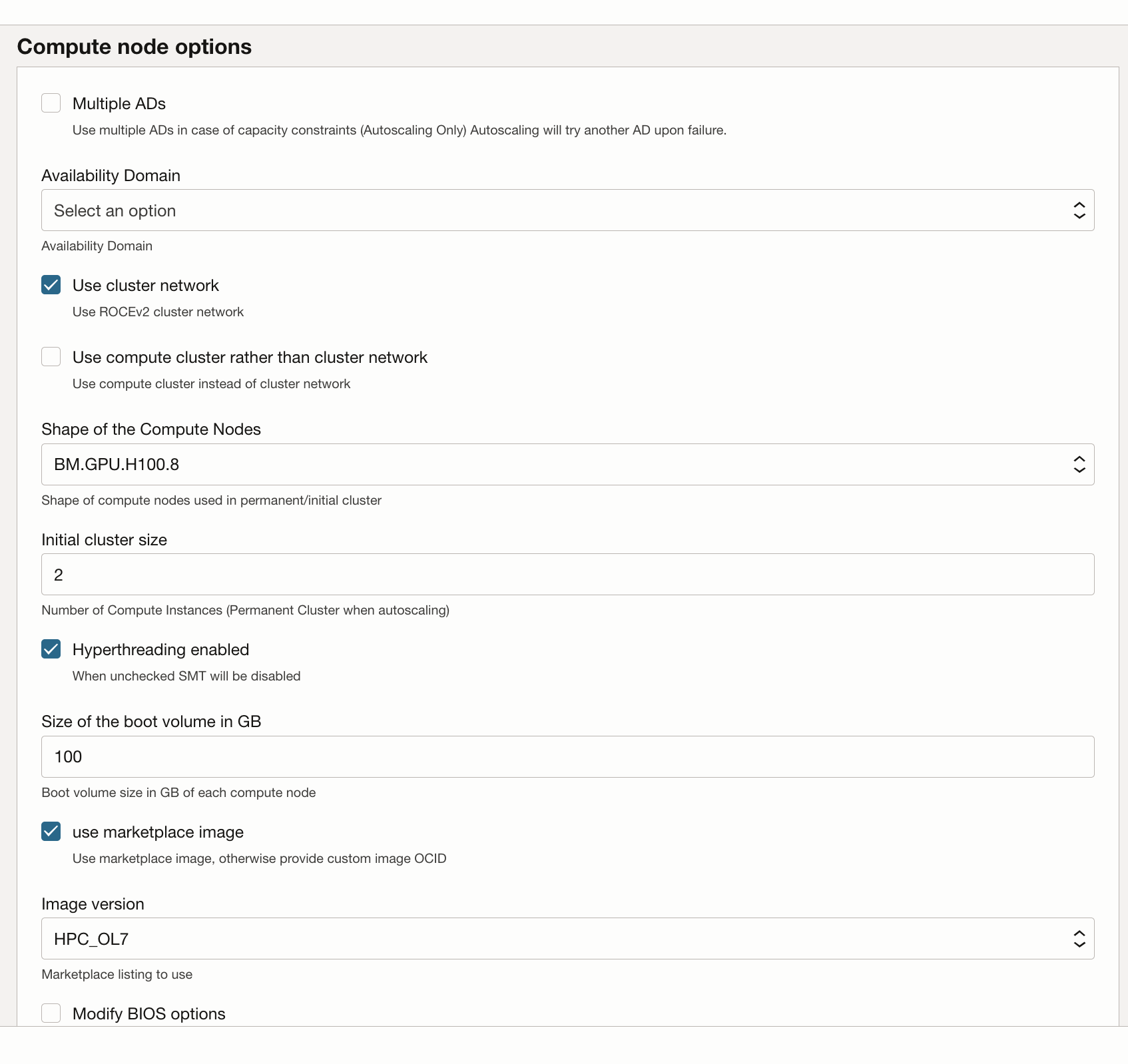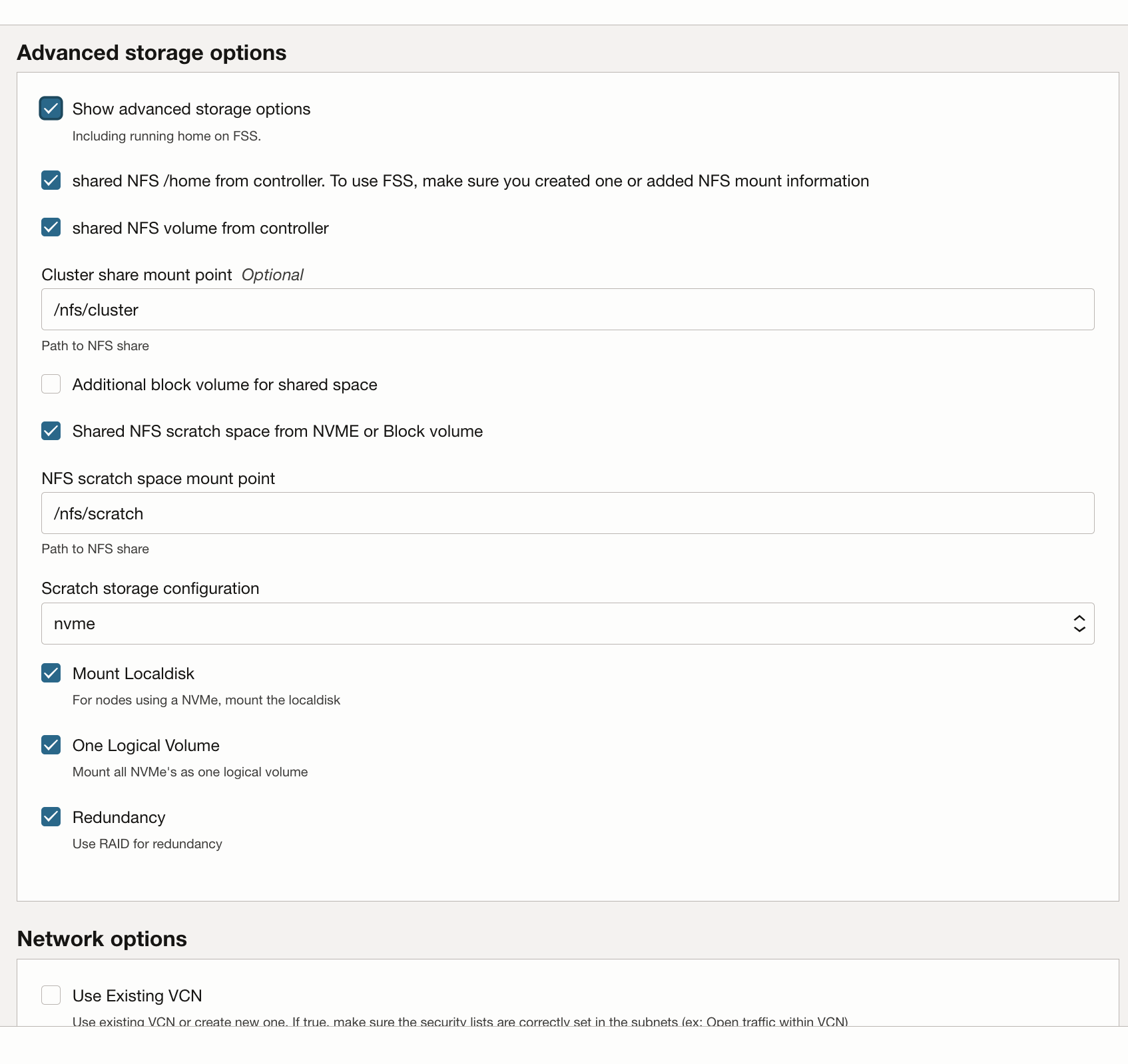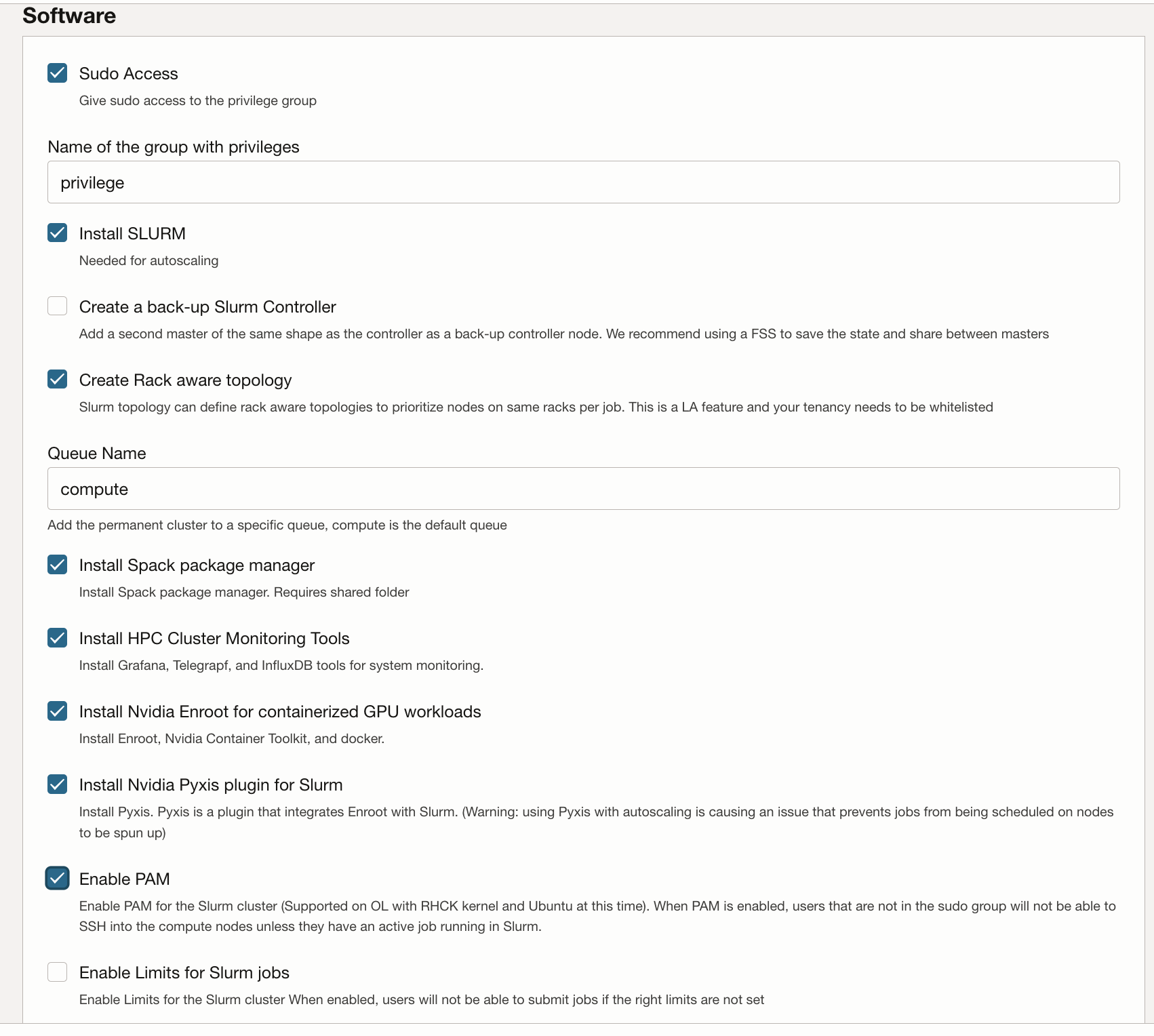Configurer la pile de grappes de calcul de haute performance à partir d'Oracle Cloud Marketplace
La pile de grappes de calcul de haute performance utilise Terraform pour déployer des ressources Oracle Cloud Infrastructure. La pile créera des noeuds GPU, du stockage, un réseau standard et un réseau en grappe haute performance, ainsi qu'un noeud d'hôte bastion/en-tête pour l'accès à la grappe et sa gestion.
Déployer la grappe GPU
Votre compte Oracle Cloud doit faire partie d'un groupe autorisé à déployer et à gérer ces ressources. Pour plus de détails sur les exigences de politique, voir les instructions d'utilisation de grappe de calcul de haute performance.
Vous pouvez déployer la pile vers un compartiment existant, mais elle peut être plus propre si vous créez un compartiment spécifiquement pour la grappe.
Note :
Il n'y a aucun coût à utiliser la pile Marketplace pour provisionner un environnement, mais les ressources provisionnées lors du lancement de la pile vous seront facturées.- Créez un compartiment pour votre location et votre région et vérifiez que les politiques sont disponibles.
- Utilisez la pile de grappes de calcul de haute performance pour déployer la grappe GPU.